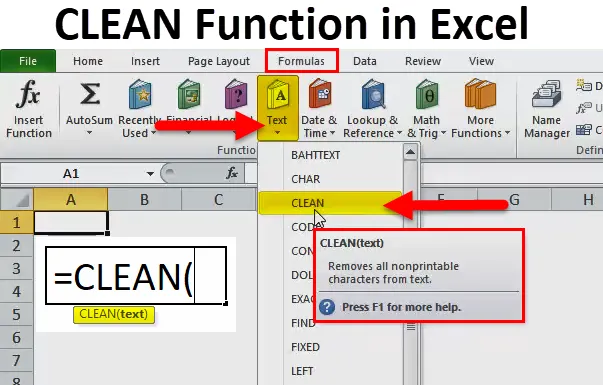
CLEAN Функція в Excel (Зміст)
- CLEAN в Excel
- CLEAN Formula в Excel
- Як використовувати функцію CLEAN в Excel?
CLEAN в Excel
Як підказує сама назва CLEAN, вам потрібно щось почистити. Це може бути текст, номер чи щось інше. Чим сильніші дані, тим більше часу потрібно для зміни даних. Зазвичай ми копіюємо та вставляємо дані з веб-браузерів. Під час копіювання даних із веб-браузерів ми копіюємо небажані символи, такі як символи, що не друкуються. Деякі символи, що не друкуються, як показано на зображенні нижче.
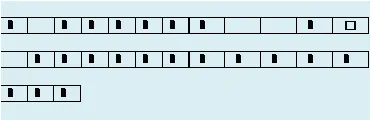
Для того, щоб видалити всі символи, що не друкуються, ми можемо використовувати функцію CLEAN в excel. Функція CLEAN Excel може видалити з тексту перші 32 7-бітні символи коду ASCII. Спочатку 32 символи.
Ці види символів знаходяться на початку даних, імпортованих у програму excel з інших веб-додатків. Усього 37 7-бітних символів коду ASCll, з яких функція CLEAN може очистити перші 32 символи.
Решта знаків символів - це цифри 127, 129, 141, 143, 144 і 157. Символи, згенеровані цими кодами, не можуть бути видалені функцією CLEAN.
Функція CLEAN може бути застосована до тексту, рядків, цифр тощо…. Одне важливе, що ми повинні помітити тут, це коли CLEAN-функція застосовується до чисел, вона автоматично перетворює номери у текстовий формат.
CLEAN широко використовується в роботах, керованих даними, де люди частіше займаються даними досліджень та розробок. Маркетинг - це команда, яка використовує дані, щоб надсилати кампанії та вміст авторів до своєї кампанії. Під час написання вмісту до кампанії вони більше займаються Інтернетом та копіюють безпосередньо з веб-браузерів, а також копіюють спеціальні символи разом із даними. На наведених нижче прикладах ми побачимо практичне використання функції CLEAN у практичному світі.
CLEAN Formula в Excel
Нижче формула CLEAN в Excel:
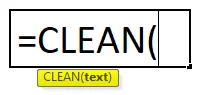
Формула CLEAN в Excel включає лише один параметр, тобто TEXT.
- ТЕКСТ: бажаний текст, який ви бажаєте видалити недрукуваними символами. Цей параметр або аргумент можна застосувати, посилаючись на клітинку або вводячи дані безпосередньо в аргумент, використовуючи подвійні лапки.
Як використовувати функцію CLEAN в Excel?
Функція CLEAN в Excel дуже проста і проста у використанні. Дозвольте зрозуміти роботу функції CLEAN в Excel на якомусь прикладі.
Ви можете завантажити цей шаблон функцій CLEAN Excel тут - CLEAN Excel Шаблон функціїПриклад №1
Припустимо, ви працюєте у відділі маркетингу як керівник відділу маркетингу, і ви, менеджер, попросили вас зібрати деякі важливі фактори росту в секторі нерухомості Індії.
Ви достатньо дослідили та зібрали нижче дані після серфінгу в Інтернеті протягом 2 днів, і дані виглядають гіршими, ніж зазвичай.
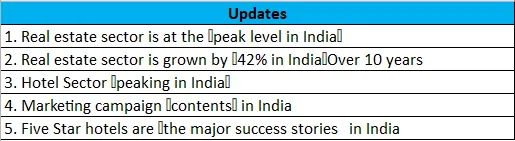
Оскільки ви безпосередньо скопіювали з браузера, ви знайшли цих недрукувальних символів, які позначені червоними полями на наведеному вище зображенні.
Немає думки, що вам потрібно видалити ці додаткові спеціальні символи, перш ніж надсилати дані менеджеру. Ви не можете це зробити вручну. Скопіюйте дані у файл excel та застосуйте до нього функцію CLEAN.
Крок 1: Скопіюйте дані на відмінний аркуш.
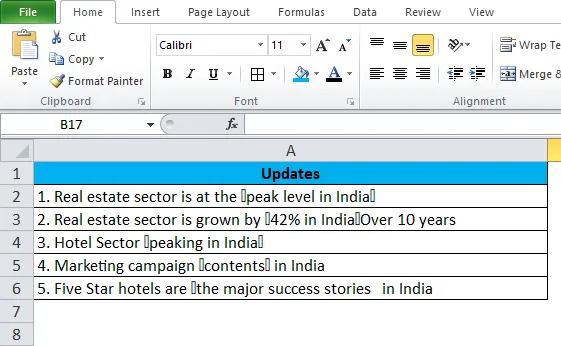
Крок 2: Застосуйте функцію CLEAN у комірці B2, а формула повинна відповідати наведеній нижче.
= ОЧИСТИТИ (A2)
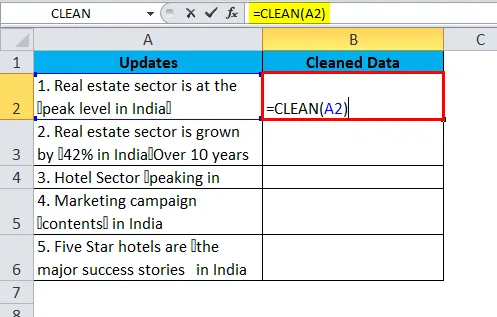
Тож вихід буде:
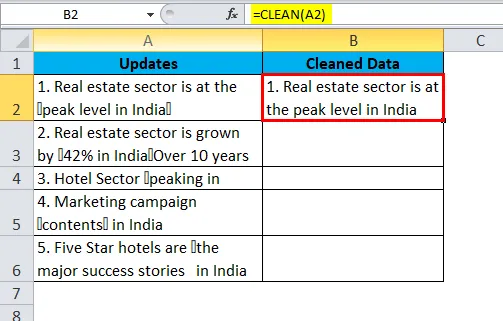
Ми застосували функцію CLEAN у стовпці B, перетягнувши її. Усі спеціальні символи - це 7-бітні символи коду ASCll.
Функція CLEAN може очистити перші 32 7-бітні символи коду ASCll з тексту.
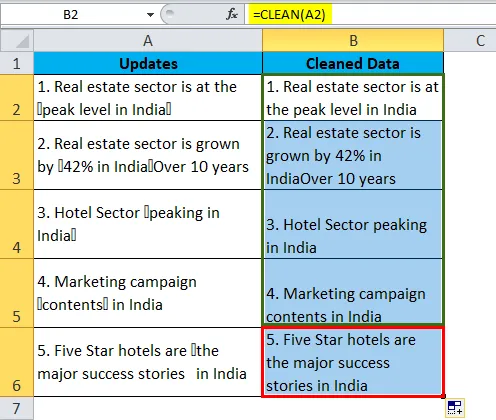
Нижче наведено список символів ASCll.
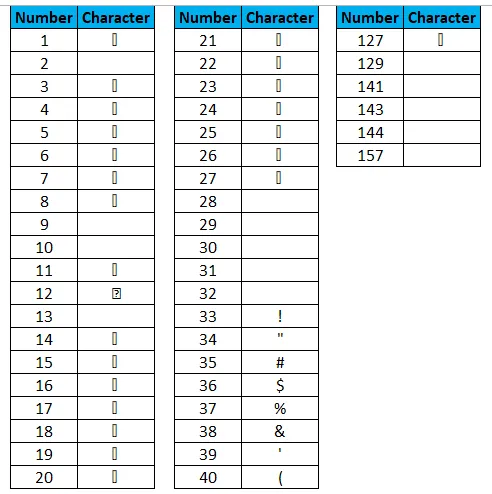
Приклад №2
Як керівник маркетингу, ви працюєте над дослідженнями багатьох речей. Під час дослідження ви знайшли нижче важливі контактні номери керівників рівня C. Рівень C означає CEO, CFO, COO тощо… Поряд із контактними номерами ви також копіювали символи, що не друкуються.
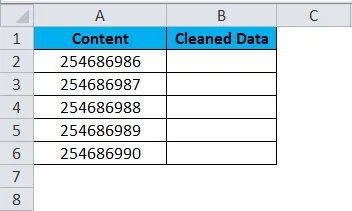
Якщо ви подивитесь на ці телефонні номери, тут не можна сказати повних номерів. Це не спеціальні символи, а спеціальна назва шрифту. Всім спеціальним символам надається ім'я шрифту під назвою Wingdings .
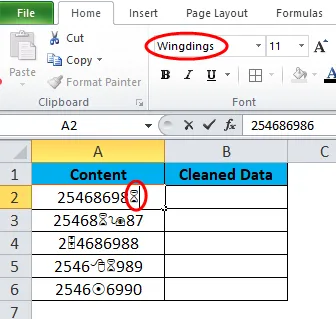
Для таких випадків ми також можемо застосувати функцію CLEAN для очищення наших даних. Отже, давайте продовжимо та застосуємо функцію CLEAN до наших телефонних номерів.
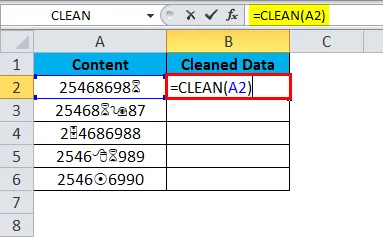
Тож вихід буде:
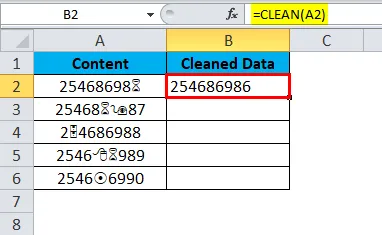
Після застосування функції CLEAN до наших даних вона перетворюється на числа, тобто перетворюється з спеціального шрифту в звичайний символ. Таким чином, остаточний вихід відбуватиметься перетягуванням комірки B2:
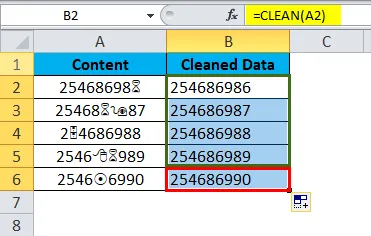
Оскільки ми подали заявку на номер функції CLEAN, формат видаляється та вставляється текстовий формат. Для того, щоб зберегти формат чисел, нам потрібно використовувати формулу VALUE перед функцією CLEAN.
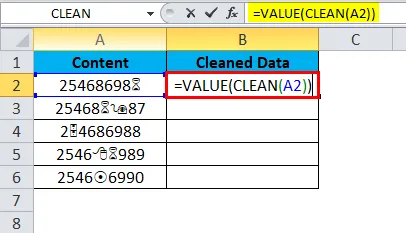
Тож вихід буде:
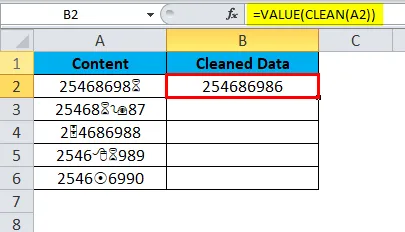
Таким чином, остаточний вихід відбуватиметься перетягуванням комірки B2:
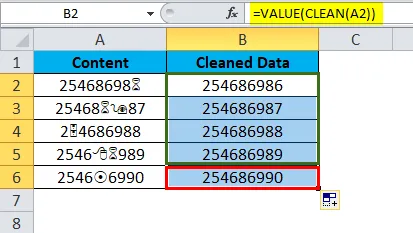
Таким чином, функція VALUE допомагає перетворити надане значення у формат чисел.
Ось як CLEAN може стати життєво важливим для очищення наших брудних даних у прекрасні презентабельні дані.
Що слід пам’ятати про функцію CLEAN в Excel
- Функція CLEAN в Excel може видалити зі списку від 0 до 32 7-бітних символів коду ASCll.
- Функція CLEAN доступна в Excel 2003 та новіших версіях.
- Додавання недрукувальних символів, породжених кодами 127, 129, 141, 143, 144 та 157.
- Деякі символи, що не надруковані, взагалі не видно, але функція CLEAN може знайти цей невидимий символ і допомагає видалити його.
Рекомендовані статті
Це керівництво CLEAN в Excel. Тут ми обговорюємо, як використовувати функцію CLEAN в Excel разом із прикладами та шаблоном Excel, який можна завантажити. Ви також можете переглянути ці корисні функції у відмінність -
- Використання функції POWER в Excel
- Як використовувати функцію IRR в Excel?
- Посібник з функції ЗАМОВЛЕННЯ в Excel
- Найкращі приклади функції MID Excel